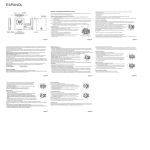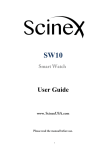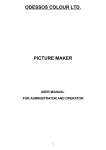Download El entorno de desarrollo lcc
Transcript
Introducción al lenguaje C
1. El entorno de desarrollo lcc
1.1. Instalación
El compilador lcc es un programa de código abierto que se puede descargar de
www.cs.virginia.edu/~lcc-win32/. Desde esa misma dirección es interesante descargar también
el manual de usuario para obtener la ayuda en línea del entorno de desarrollo (archivo
manual.exe). También puede ser interesante descargar el tutorial de C en pdf (archivo
tutorial.pdf).
A la hora de instalar el compilador, en lugar de hacerlo en el típico “Program files” o “Archivos
de programa”, conviene hacerlo en la carpeta que sugiere (c:\lcc), ya que puede dar
problemas con los espacios en blanco en el nombre de las carpetas. Además crea una carpeta
en “Mis Documentos” llamada lcc con información sobre los proyectos que se vayan
generando.
Si no se dice lo contrario, los programas fuente los creará en la carpeta c:\lcc\projects,
y por cada proyecto (o ejecutable) que se cree, utilizará una carpeta
c:\lcc\projects\lcc, c:\lcc\projects\lcc1, c:\lcc\projects\lcc2,
etc. (la ubicación de los fuentes y de los archivos de salida se pueden cambiar con las
propiedades del proyecto).
1.1.1. Componentes
En la instalación se incluyen, entre otros, los siguientes componentes:
Compilador de línea de órdenes (lcc.exe), compila y genera los programas objeto.
Linker (lcclnk.exe), genera los archivos ejecutables a partir de uno o varios
programas objeto.
El entorno de desarrollo integrado (IDE) llamado wedit.exe. Desde el entorno de
desarrollo se editan los programas, se compilan, montan y ejecutan. También incluye
el depurador, editores de recursos para aplicaciones basadas en entornos gráficos
Windows, etc.
1.1.2. Compilador de línea de órdenes
A partir de un programa fuente, se puede compilar un programa directamente desde la línea
de órdenes. Hay que tener en cuenta que los binarios (lcc.exe y lcclnk.exe) están en la
carpeta c:\lcc\bin, por lo que es interesante agregar esa carpeta a la variable de entorno
path.
1. Abrir una ventana de consola. INICIO/EJECUTAR/CMD en Windows XP.
2. Establecer la variable de entorno PATH:
Introducción al lenguaje C
UPSAM, Escuela Superior de Ingeniería y Arquitectura, Luís Rodríguez Baena, 2012
1
Figura 1.1. Establecer la variable path desde la línea de órdenes
También se puede establecer esa variable de entorno como permanente con el panel
de control de Windows. En el PANEL DEL CONTROL de Windows XP, elegir la opción
SISTEMA. En la pestaña de OPCIONES AVANZADAS, seleccionar el botón VARIABLES DE
ENTORNO. En Windows 7 para acceder a la misma ventana desde el PANEL DE CONTROL
habría que elegir la opción SISTEMA / CAMBIAR CONFIGURACIÓN /OPCIONES AVANZADAS (hay
que ser administrador).
Figura 1.2. Establecer la variable path desde la interfaz Windows
A partir de esa ventana habría que marcar la variable path, pulsar el botón MODIFICAR
e incluir en ella la carpeta bin del directorio dónde está instalado el programa (figura
1.3).
Introducción al lenguaje C
UPSAM, Escuela Superior de Ingeniería y Arquitectura, Luís Rodríguez Baena, 2012
2
Figura 1.3. Modifica la variable Path
3. Con un editor de texto plano (por ejemplo el Bloc de notas), crear el programa fuente
en C.
#include <stdio.h>
void main(){
printf("Hola, mundo!\n");
}
Guardar el archivo con extensión .c (por ejemplo, “holamundo.c”) en la carpeta
lcc\projects.
4. En la interfaz de línea de órdenes, cambiar al directorio lcc\projects (cd
c:\lcc\projects) y llamar al compilador de C, lcc.
Figura 1.4. Llamada al compilador desde la línea de órdenes
Esto creará, entre otras cosas, el programa objeto, holamundo.obj.
5. Enlazar el archivo llamando al linker lcclnk.
Figura 1.5. Llamada al linker desde la línea de órdenes
Introducción al lenguaje C
UPSAM, Escuela Superior de Ingeniería y Arquitectura, Luís Rodríguez Baena, 2012
3
Con lo que se crea el ejecutable holamundo.exe.
6. Ejecutar el programa. Simplemente hay que llamar al ejecutable holamundo.exe.
Figura 1.6. Ejecución y salida de resultados desde la línea de órdenes
1.2. El entorno de desarrollo
1.2.1. La interfaz de usuario
Aunque en ocasiones es más flexible utilizar el compilador de línea de órdenes, lo normal es
utilizar un entorno de programación integrado (IDE, Integrated Development Environment). Un
IDE (figura 1.7) normalmente incluye un editor de textos (casi siempre preparado de alguna
forma para introducir el programa fuente en un lenguaje determinado) y herramientas para
compilar y montar el programa sin salir del propio entorno mediante un sistema de menús.
Además suelen incluir otro tipo de herramientas para gestionar los errores sintácticos que se
produzcan, depuradores de código1, gestores de archivos make (make files2), etc.
1
Herramientas que permiten hacer un seguimiento del programa paso a paso para ver qué valores van
tomando las variables en cada una de las instrucciones, comprobar si el flujo de control pasa por algún
punto determinado, detener la ejecución si se da alguna condición o si se pasa por algún punto, etc.
2
Archivos de texto que automatizan la compilación de programa complejos.
Introducción al lenguaje C
UPSAM, Escuela Superior de Ingeniería y Arquitectura, Luís Rodríguez Baena, 2012
4
Ventana edición de
código (wedit)
Indica que la línea va más allá de la
ventana del editor
Muestra u
oculta la
ventana de
resultados
Ventana con los resultados de la
compilación, el link, la búsqueda, etc.
Nombre de la función
dónde está el cursor,
número de línea y
columna
Botones para mostrar los resultados de la última
compilación o la última búsqueda
Figura 1.7. Pantalla principal de wedit
La ventana del editor de código de wedit no tiene barra de desplazamiento horizontal. Para ver
la parte oculta de la línea de código, hay que pulsar con el ratón en la parte derecha, cerca de
la barra de desplazamiento vertical, o en la parte izquierda, cerca del borde de la ventana.
Pinchar aquí para ver
la parte izquierda de
la línea
Pinchar aquí para ver
la parte derecha de la
línea
Figura 1.8. Ventana del editor de código
Otra utilidad del editor de código es la posibilidad de ver los distintos niveles de las llaves en el
código fuente. La opción LEVEL del menú EDIT, permite visualizar una columna con los niveles
de las llaves.
Introducción al lenguaje C
UPSAM, Escuela Superior de Ingeniería y Arquitectura, Luís Rodríguez Baena, 2012
5
Figura 1.9. Niveles de llaves en el editor de código
Otra posibilidad del editor es ver los cambios que se han realizado desde la última carga del
programa. En el menú EDIT, la opción SHOW CHANGES muestra una ventana con los cambios que
se han realizado.
Figura 1.10. Vista de las modificaciones con la opción SHOW CHANGES
También es posible descartar los últimos cambios, recargando el archivo original con la opción
RELOAD del menú FILE.
La parte inferior del IDE puede mostrar la pantalla de salida. Para mostrarla y ocultarla se
utiliza el botón de la esquina inferior izquierda (figura 1.7).
Introducción al lenguaje C
UPSAM, Escuela Superior de Ingeniería y Arquitectura, Luís Rodríguez Baena, 2012
6
Figura 1.11. Vista de los errores sintácticos
La ventana de salida muestra los resultados de las distintas opciones que se pueden hacer en
el entorno, como los resultados de la compilación, con los errores en tiempo de compilación,
los resultados del linker, etc.
1.2.2. Crear y editar un programa con wedit
wedit es el entorno de programación integrado de lcc. Aunque wedit trabaja con proyectos (se
verá un poco después), la forma más fácil de crear un programa simple es con la opción NEW
del menú FILE y seleccionar la opción FILE. Preguntará entonces el nombre del programa…
Figura 1.12. Cuadro de diálogo para crear un nuevo programa
Al pulsar el botón OK, se abrirá el editor de código y podremos escribir el programa fuente.
Figura 1.13. El programa holamundo.c en el editor de código
Introducción al lenguaje C
UPSAM, Escuela Superior de Ingeniería y Arquitectura, Luís Rodríguez Baena, 2012
7
Explicación del programa “holamundo.c”
1. El lenguaje C tiene muy pocas palabras clave. Casi todas sus capacidades las obtiene a
partir de la funciones de bibliotecas (un conjunto de funciones escritas normalmente en C)
que se incluyen en el programa fuente y que están incluidas en el estándar de C, creadas
por terceros o creadas por el propio programador. El “preprocesador” de los compiladores
C permiten incluir ese código fuente mediante la directiva #include que permite añadir
los llamados “archivos de cabecera” (archivos con extensión .h). En este programa se
incluye la biblioteca stdio.h, que contiene las funciones estándar de entrada y salida. El
nombre del archivo de cabecera está encerrado entre los símbolos < y >, lo que indica que
se trata de un archivo de cabecera estándar que se encuentra en la ubicación estándar de
los archivos de cabecera (la carpeta c:\lcc\include). Si se deseara incluir un archivo
de cabecera ubicado en otra carpeta, se encerraría entre comillas ("); por ejemplo
#include "micabecera.h".
2. La función main es la función de entrada de un programa en C. Al compilar el programa,
en el código objeto se indica que el programa debe empezar por la primera instrucción o
declaración que aparezca en esa función. En su formato más simple, la función devolverá
un valor entero (por eso comienza por la palabra reservada int) y no recibe ningún
argumento (entre paréntesis, la palabra reservada void indica que no recibe ningún
dato).
3. El cuerpo del programa va encerrado entre llaves. Cada bloque de programa se encierra
entre llaves y puede haber varios niveles de anidamiento de llaves (figura 1.7).
4. Para sacar por pantalla la cadena Hola, mundo!, se utiliza una llamada a la función
estándar printf que está contenida en el archivo de cabecera stdio.h. Una llamada a
una función tiene el nombre de la función y, encerrados entre paréntesis la lista de
argumentos, cuyo número, orden y tipo cambiará de una función a otra.
5. En este caso, el argumento de la función printf es la constante de cadena Hola,
mundo!. En C, las constantes de cadena van encerradas entre comillas dobles. Al final de
la cadena hay una secuencia de escape (\n) que indica que después de escribir la cadena
por la salida estándar se hará un retorno de carro (se salta a la siguiente línea).
6. Al final de la instrucción aparece un punto y coma. Las instrucciones en C terminan con el
carácter ;.
7. La palabra reservada return indica el valor de retorno que tendrá la función, es decir el
valor que devolverá la función al ser llamada. Se trata de un valor entero (hay que recordar
que la función main devuelve un entero) que en este caso será 0. Aunque lo correcto es
poner el valor de retornola función, se podría evitar incluir esta instrucción ya que no se
hará uso de dicho valor.
8. La llave de cierre indica el fin de la función.
El programa se guarda con la opción SAVE del menú FILE (o pulsando CTRL+S) con el nombre
indicado al principio. Normalmente el programa fuente tendrá una extensión .c. El archivo se
guardará, si no se indica lo contrario en el directorio lcc\projects.
Introducción al lenguaje C
UPSAM, Escuela Superior de Ingeniería y Arquitectura, Luís Rodríguez Baena, 2012
8
1.2.3. Compilar el programa
La opción COMPILE del menú COMPILER permite compilar el programa. Si tenemos abierto un
proyecto, pregunta si queremos incluir el archivo fuente en ese proyecto o crear un nuevo
proyecto.
Figura 1.14. Ventana de compilación de un programa fuente no incluido en un proyecto
En nuestro caso será un proyecto nuevo, por lo que pulsaremos el botón NEW PROJECT con lo
que se indicará que se ha creado el proyecto holamundo y la carpeta dónde se ha guardado.
A no ser que se indique lo contrario, el proyecto se guardará en la carpeta
lcc\projects\lccxx, dónde xx es un número correlativo. En esa carpeta se generarán
los archivos necesarios para la compilación y el enlace del programa (por ejemplo el programa
objeto .obj o el archivo ejecutable .exe).
El proceso de compilación
Al utilizar la opción de compilación (o la opción MAKE del menú COMPILER o F9) ocurren una
serie de acciones transparentes para el usuario. En primer lugar wedit llama a propio
compilador lcc.exe. Este programa leer el archivo fuente y genera el archivo objeto. C
soporta la compilación separada y permite crear varios programas objeto que se enlazarán con
el linker lcclnk.exe. Este programa también es necesario para producir el programa
ejecutable. En el ejemplo, se generaría un archivo holamundo.obj y el ejecutable
holamundo.exe.
El proceso de compilación sigue los siguientes pasos:
1. El archivo fuente primero es preprocesado. Se resuelven las directivas #include y el
código de los archivos de cabecera se insertan en el código fuente.
2. El compilador procesa el texto resultante. En este paso genera una serie de instrucciones
de código intermedio.
3. El generador de código utiliza ese código intermedio y genera instrucciones en lenguaje
ensamblador.
4. El ensamblador toma esas instrucciones, las codifica de forma que la CPU las pueda
entender y las empaqueta en el programa objeto.
5. Este programa pasa por el linker y crea el ejecutable.
Introducción al lenguaje C
UPSAM, Escuela Superior de Ingeniería y Arquitectura, Luís Rodríguez Baena, 2012
9
Si durante estos pasos se detecta algún error sintáctico en el programa fuente, la compilación
se detiene y wedit muestra en la ventana de salida los errores producidos en tiempo de
compilación, es decir, los errores sintácticos. La figura 1.15 muestra la salida si en el programa
holamundo.c no se hubieran cerrado las comillas.
Figura 1.15. Vista de los errores sintácticos
En el caso de que todo vaya correctamente, la ventana de salida sólo mostrará el mensaje de
que el proceso se ha realizado de forma satisfactoria.
Figura 1.16. Vista de los resultados de la compilación de un programa correcto sintácticamente
1.2.4. Ejecutar el programa
Para ejecutar el programa hay que utilizar la opción EXECUTE del menú COMPILER (CTRL+F5). Si se
trata de una aplicación de consola (aplicación con salida en modo texto) se abrirá una ventana
del sistema con la salida del programa.
Figura 1.17. Ventana de salida de la ejecución de un programa desde el entorno de desarrollo
Introducción al lenguaje C
UPSAM, Escuela Superior de Ingeniería y Arquitectura, Luís Rodríguez Baena, 2012
10
1.3. Trabajar con proyectos
Casi todos los entornos de programación trabajan con “proyectos”; de hecho cualquier
programa fuente debe ser incluido dentro de un proyecto, de forma implícita o explícita, si se
desea ejecutarlo.
Un proyecto es un conjunto de uno o más programas fuente que contienen el código de un
ejecutable o una biblioteca. Puede incluir archivos de cabecera, documentación, etc. En el
caso de wedit sólo incluirá archivos de código y archivos de recursos3.
En un proyecto, cada archivo con código fuente ejecutable generará un programa objeto que
se podrá compilar de forma independiente y que generarán al final un único programa
ejecutable
1.3.1. Creación del proyecto
La opción CREATE del menú PROJECT se utiliza para crear un proyecto nuevo. En la creación del
proyecto se debe proporcionar, por lo menos, el nombre del proyecto y la carpeta dónde se
ubicarán los archivos con código fuente, es decir, el directorio de trabajo.
Nombre del proyecto
Carpeta de trabajo con los programas fuente
Carpeta de salida con los programas obj y exe
Figura 1.18. Cuadro de diálogo para la creación de un proyecto
Los programas objeto y los ejecutables se almacenarán, si no se dice lo contrario, en una
carpeta dentro del directorio de trabajo que tendrá el nombre de lcc.
En esta ventana también se puede elegir el tipo de proyecto entre una aplicación de consola
(las que se harán en este curso), una aplicación para Windows o bibliotecas estáticas o
dinámicas.
3
Los archivos de recursos se utilizan en aplicaciones complejas para almacenar mapas de bits, cursores,
iconos, sonidos, elementos para aplicaciones multilingües, etc.
Introducción al lenguaje C
UPSAM, Escuela Superior de Ingeniería y Arquitectura, Luís Rodríguez Baena, 2012
11
El botón CREATE permitirá crear el proyecto. El compilador lcc mantiene una lista de los
proyectos creados dentro del archivo projects.ini que se almacena dentro de la carpeta
Mis documentos\lcc.
El siguiente cuadro de diálogo permite indicar si queremos generar un esqueleto de la
aplicación. La creación de un esqueleto puede ahorrar tiempo en aplicaciones complejas, pero
en el caso del presente curso es preferible indicar que NO.
A continuación se pueden incluir distintos archivos fuente dentro del proyecto. Si partimos de
un proyecto nuevo se daría al botón CANCELAR, si por el contrario se desea aprovechar archivos
fuente ya existentes se marcarán y se pulsará el botón ACEPTAR.
La siguiente pantalla servirá para gestionar los archivos fuente incluidos en el proyecto. Si no
hay más archivos que añadir se volverá a pulsar el botón CANCELAR. Si, de momento, no existe
ningún archivo fuente, se advertirá de esa circunstancia, preguntando si se desea continuar
con la creación de un proyecto vacío, como sería el presente caso.
Por último, se permitirá modificar algunas de las opciones del compilador, el linker y el
depurador para el proyecto actual.
Figura 1.19. Cuadro de diálogo con las opciones del compilador
De momento no se tocarán las opciones por omisión. Sin embargo, puesto que el curso se va a
centrar en el lenguaje C estándar (ANSI-C), puede ser interesante marcar el botón de radio
ANSI-C ONLY para que el compilador no admita ninguna instrucción no estándar en el programa.
Introducción al lenguaje C
UPSAM, Escuela Superior de Ingeniería y Arquitectura, Luís Rodríguez Baena, 2012
12
En los siguientes cuadros de diálogo con las opciones del linker y del depurador se dejarán las
opciones por omisión pulsando el botón SIGUIENTE y FINALIZAR respectivamente.
Una vez que el proyecto ya está creado, se puede crear el o los programas fuente y añadirlos al
proyecto con la opción ADD/DELETE FILES… del menú PROJECT4. También, como aparece más
arriba (apartado 1.2.3. Compilar el programa), si se compila un archivo nuevo que no esté
todavía integrado en ningún proyecto aparece un cuadro de diálogo preguntando si se desea
añadir al proyecto actual, crear un nuevo proyecto o cancelar la operación (Figura 1.14).
Con los archivos fuentes cargados podemos compilar impedientemente cada uno de los
programa fuentes (opción COMPILE NOMBREARCHIVO.C del menú COMPILER), crear un único
programa ejecutable compilando sólo los archivos fuente del proyecto que se hubieran
modificaco (opción MAKE del menú COMPILER), o reconstruir todo el programa ejecutable
borrando todos los antiguos programa objeto (opción REBUILD all del menú COMPILER). El
resultado de estas dos últimas opciones será un único programa ejecutable (con extensión
.exe) que se podrá ejecutar directamente desde la línea de órdenes o mediante la opción
EXECUTE NOMBREARCHIVO.EXE del mismo menú.
Crear un proyecto llamado prueba y el archivo prueba.c con el siguiente código:
#include <stdio.h>
void main(void){
int variable = 5;
printf("Valor de la variable: %d",Variable);
}
1.3.2. Abrir o borrar proyectos
Las opciones OPEN y DELETE del menú PROJECT permite, respectivamente, abrir o eliminar un
proyecto existente. Ambas muestran un cuadro de diálogo muy similar.
4
Aunque el cuadro de diálogo para añadir y eliminar archivos del programa fuente incluye un botón
REMOVE SELECTED FILE, la opción no funciona correctamente en la versión actual de wedit.
Introducción al lenguaje C
UPSAM, Escuela Superior de Ingeniería y Arquitectura, Luís Rodríguez Baena, 2012
13
Figura 1.20. Cuadro de diálogo para abrir un proyecto
Hay que tener en cuenta que la eliminación de un proyecto sólo lo elimina de la lista de
proyectos de lcc; tanto las carpetas como los archivos fuentes, los objeto, etc. no se eliminan.
Podemos importar un proyecto completo (por ejemplo, después de haberlo eliminado)
mediante la opción IMPORT del menú PROJECT, e indicando el archivo de proyecto (extensión
.prj) del proyecto que se desea importar.
1.4. El depurador
1.4.1. Errores de programación
A la hora de realizar un programa se pueden dar dos tipos de errores:
Errores sintácticos (errores en tiempo de compilación).
Errores en tiempo de ejecución.
Errores en tiempo de compilación
Se producen por una escritura errónea del programa fuente, de forma que no respeta la
sintaxis del lenguaje. Durante el proceso de compilación, uno de los pasos consiste en
comprobar si cada elemento del programa fuente corresponde a la sintaxis del lenguaje del
compilador: ¿las palabras clave están bien escritas? ¿Se han declarado todas las variables
utilizadas? ¿Las distintas instrucciones se han escrito con el formato requerido? Si el
compilador detecta alguno de estos errores el proceso se detiene y no se puede generar el
programa objeto.
Introducción al lenguaje C
UPSAM, Escuela Superior de Ingeniería y Arquitectura, Luís Rodríguez Baena, 2012
14
Los compiladores avisan de los errores detectados en forma de mensajes de error. Si se
compila desde la línea de órdenes, aparece un listado de errores por la consola.
Programa fuente
Salida del compilador con los
errores sintácticos
encontrados
Figura 1.21. Errores sintácticos detectados mediante el compilador de línea de órdenes
El entorno de programación de lcc también muestra los errores sintácticos en la pantalla de
salida de la parte inferior de la ventana.
Figura 1.22. Ventana de salida de wedit con los errores sintácticos detectados
Tanto en la figura 1.21 como en la figura 1.22 aparecen los errores sintácticos del programa
errores.c. Aparece la palabra Error, el programa fuente dónde se ha detectado el error, la
línea dónde se ha detectado y una explicación del mismo.
Error "g:\...\errores.c": 6
undeclared identifier 'Variable'
En este caso, se ha producido un error en la línea 6, ya que no se ha declarado el identificador
Variable (la declaración del identificador se ha hecho en minúsculas).
También muestra los warnings (advertencias) que indican posibles problemas pero que
pueden no ser críticos.
Introducción al lenguaje C
UPSAM, Escuela Superior de Ingeniería y Arquitectura, Luís Rodríguez Baena, 2012
15
Hay que tener en cuenta que los errores de compilación son, en ocasiones, más difíciles de
interpretar que el ejemplo anterior. Si existen varios errores sintácticos es posible que,
inicialmente, no se marquen todos los que están o que aparezcan errores que se arrastran a
partir de otros y que desaparecerán al solucionar el primero de ellos.
Por ejemplo en el siguiente código fuente:
#include <stdio.h>
void main(void){
int variable = 5;
printf("Valor de la variable: %d,Variable);
}
la salida de errores muestra el siguiente texto que omite el error anterior y añade varios más:
cpp: "g:\...\errores.c":6 Unterminated string or char const
Error "g:\...\errores.c": 7 illegal expression
Error "g:\...\errores.c": 8 syntax error; found `end of input'
expecting ')'
Warning "g:\...\errores.c": 8 printf expects a char pointer as
first arg, got pointer to void
Error "g:\...\errores.c": 8 Syntax error; missing semicolon
before `end of input'
Error "g:\...\errores.c": 8 syntax error; found `end of input'
expecting '}'
El único error, además del nombre del identificador, es que se ha omitido la comilla que debía
ir después de %d. El verdadero error es el primero que aparece en la línea 6: la constante de
cadena no se ha finalizado porque falta la comilla. Pero esto provoca una serie de errores
añadidos que arrastra ese primer error:
La expresión es errónea, se ha llegado al final del programa y la llamada a la función
printf es errónea (ilegal expression).
Se ha llegado a la última línea del programa y se ha detectado que la llamada a la
función prinf requiere cerrar el paréntesis.
También se ha detectado un error en la función printf ya que requiere una cadena
que no aparece.
Todas las instrucciones en C requieren finalizar en un punto y coma (semicolon). Como
no se ha cerrado la cadena, se entiende que el punto y coma que aparece pertenece
todavía a la cadena.
La función main require cerrar la llave (}), pero se ha llegado al final del archivo fuente
y no se ha encontrado, ya que el compilador entiende que la llave existente pertenece
todavía a la cadena.
Cerrando la cadena de forma correcta desaparecerían todos los errores que se han detectado.
Errores en tiempo de ejecución
A la hora de depurar un programa lo primero es solucionar todos los errores detectados en
tiempo de compilación. Sin embargo, eso no quiere decir que el programa sea correcto. Puede
Introducción al lenguaje C
UPSAM, Escuela Superior de Ingeniería y Arquitectura, Luís Rodríguez Baena, 2012
16
que se haya creado sin problemas el programa ejecutable, pero que no realice la función para
la que ha sido diseñado. Estos errores de detectan al ejecutar el programa, por lo que se
llaman “errores en tiempo de ejecución”.
Detectar estos errores es más complicado, ya que el entorno no es capaz de averiguar la
función para la que ha sido diseñado el programa y debe ser el programador el que realice un
seguimiento del mismo para ver si todo funciona como debería ser. La forma más fácil de
evitar estos errores es en la fase de diseño del algoritmo mediante una tabla de seguimiento
que compruebe que el programa realiza los pasos necesarios, que las variables van tomando
los valores previstos y que la salida es la prevista en el análisis del problema.
Si, a pesar de todo, el programa no realiza cometido de forma correcta, los entornos de
programación suelen disponer de una herramienta, el depurador (debugger) que permite
analizar el flujo de control del programa, comprobar si las distintas estructuras de control se
comportan como se prevé y que las distintas variables toman los valores correctos.
1.4.2. El depurador de lcc
Un depurador es una herramienta que permite hacer una traza de un programa en tiempo de
ejecución, lo que facilitará la detección de errores. El depurador permitirá ejecutar el
programa hasta un punto determinado del mismo, deteniéndose la ejecución o ejecutando las
instrucciones paso a paso y permitiendo investigar el estado del mismo en ese punto.
Para iniciar el depurador hay que seleccionar la opción DEBUGGER del menú COMPILER (F5). Se
abrirá entonces la ventana del depurador. En el menú principal aparece la opción DEBUG y
aparece destacada en la pantalla la primera línea de código ejecutable (función main). En la
parte inferior aparecerán distintas opciones para ver el estado de distintos aspectos del
programa.
Introducción al lenguaje C
UPSAM, Escuela Superior de Ingeniería y Arquitectura, Luís Rodríguez Baena, 2012
17
Línea que se va a
ejecutar
Ventana de salida
Opciones de
visualización
Figura 1.22. Ventana de depuración
Control de la ejecución del programa
En el menú DEBUG existen distintas opciones para controlar la ejecución del programa:
EXECUTE (F5). Ejecuta el programa hasta el siguiente punto de interrupción
(breakpoint).
STEP IN (F8). Ejecuta la línea actual del programa. Si se trata de la llamada a una
función, el control pasará a la primera línea de dicha función.
SAME LEVEL (F4). Ejecuta la línea actual del programa. Si se trata de la llamada a una
función, ejecuta dicha función entera y pasa a la siguiente instrucción dentro del
mismo nivel.
STEP OUT (F9). Ejecuta todas las instrucciones hasta el final de la función y retorna al
punto dónde se ha llamado a dicha función.
RUN TO CURSOR (F7). El depurador ejecuta el programa hasta la posición actual del
cursor.
Pulsando con el botón derecho en una instrucción se puede seleccionar la opción SET NEXT
STATEMENT. Esta opción permite que el control del programa salte a esa instrucción omitiendo
todas las que se encuentran antes. Esta opción puede hacer que el programa falle por que se
ha saltado alguna instrucción necesaria anterior.
Introducción al lenguaje C
UPSAM, Escuela Superior de Ingeniería y Arquitectura, Luís Rodríguez Baena, 2012
18
También es posible salir del depurador con la opción STOP DEBUGGING, reiniciar el programa con
RESTART o para la ejecución inmediatamente con BREAK (por ejemplo, si nos hemos metido en
un bucle sin fin).
Puntos de interrupción (breakpoint)
Un punto de interrupción es un lugar del programa fuente dónde se detendrá siempre la
ejecución y que se podrá utilizar para ver el estado del programa en un punto determinado del
mismo. Para establecer un punto de interrupción se situa el cursor en el punto deseado y se
selecciona la opción BREAKPOINT del menú DEBUG (F2).
Breakpoint
Figura 1.23. Punto de interrupción en un programa
Cuando el programa se ha detenido en dicho punto, es posible quitar el breakpoint pulsando
de nuevo F2.
Visualizar el estado del programa
La ventana inferior muestra el estado de distintos aspectos del programa. Permite seleccionar
distintos elementos. En lo que se refiere al valor de las variables:
auto. El depurador intenta determinar las variables que se están utilizando en ese
momento y muestra sus valores.
Introducción al lenguaje C
UPSAM, Escuela Superior de Ingeniería y Arquitectura, Luís Rodríguez Baena, 2012
19
Figura 1.24. La opción auto muestra las variables j y n, ya que son las que se están utilizando en ese
momento
locals. Se muestran las variables locales de la función actual.
Figura 1.25. La opción locals muestra las variables locales de la función llenarCuadrado
También podemos ver el valor de las variables con la opción WATCHS. WATCHS abre una ventana
secundaria donde es posible teclear el nombre de una variable y ver su valor de forma
permanente. Para insertar una nueva variable en la ventana hay que pulsar la tecla INSERT.
Para eliminarla se pulsa la tecla DELETE.
Figura 1.26. Ventana Watch
1.5. Ejercicios
1. Crear un proyecto, cudradomagico, que incluya los programas fuente
cuadradomagico.c y cuadradomagico-funciones.c disponibles en el
campus virtual en el archivo cuadradomagico.zip.
2. Detectar y solucionar los errores del código presente en los programas fuente.
3. Ejecutar y probar el programa.
4. Compilar, realizar el enlace y ejecutar el programa cuadradomagico desde la línea de
órdenes del sistema.
5. Modificar el programa de forma que la variable n tome valor 15.
6. Utilizando el depurador, obtener el valor de las variables locales de la función
llenarCuadrado en la línea 37 de programa cuando k sea igual a 8.
Introducción al lenguaje C
UPSAM, Escuela Superior de Ingeniería y Arquitectura, Luís Rodríguez Baena, 2012
20